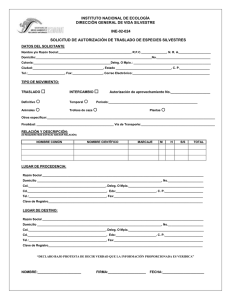Guía de implantación de HP StoreVirtual Storage DSM para MPIO
Anuncio
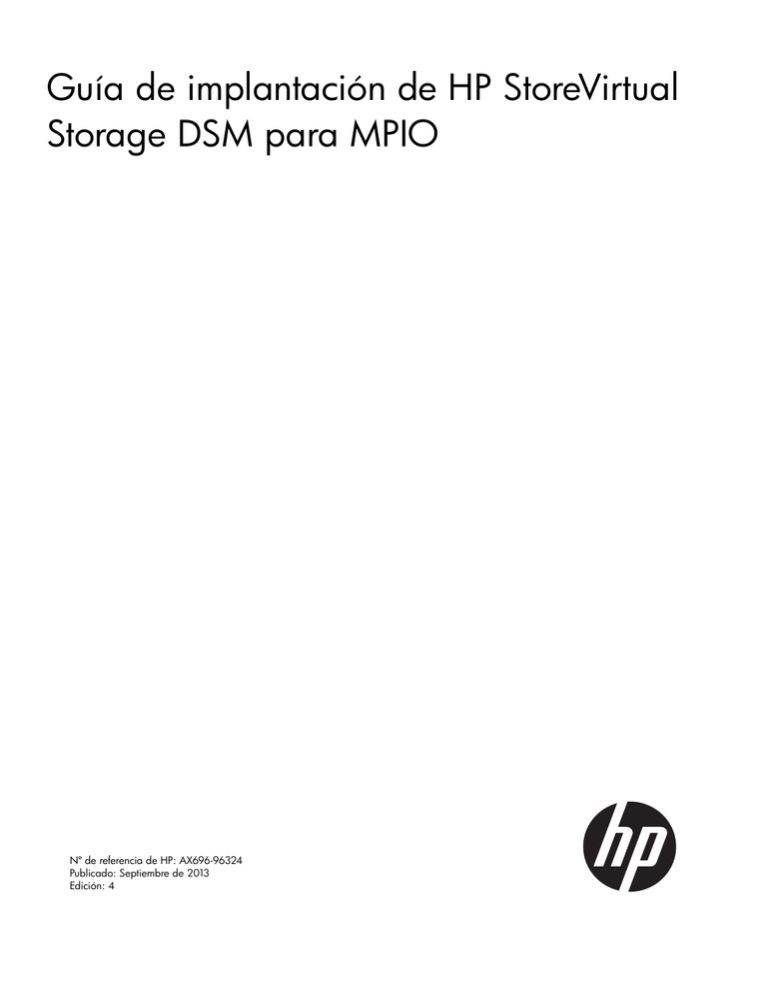
Guía de implantación de HP StoreVirtual Storage DSM para MPIO Nº de referencia de HP: AX696-96324 Publicado: Septiembre de 2013 Edición: 4 © Copyright 2011, 2013 Hewlett-Packard Development Company, L.P. Contenido 1 Uso de MPIO.............................................................................................4 Descripción de HP StoreVirtual DSM para Microsoft MPIO.............................................................4 Instalación de DSM para MPIO..................................................................................................5 Conexión de volúmenes con MPIO.............................................................................................7 Solución de problemas de MPIO..............................................................................................11 Desinstalación de DSM para MPIO...........................................................................................13 2 Soporte y otros recursos............................................................................15 Contacto con HP....................................................................................................................15 Software HP Insight Remote Support..........................................................................................15 Información relacionada..........................................................................................................16 3 Sugerencias acerca de la documentación....................................................17 Contenido 3 1 Uso de MPIO Descripción de HP StoreVirtual DSM para Microsoft MPIO HP StoreVirtual DSM para Microsoft MPIO brinda funcionalidad MPIO mejorada de la siguiente manera: • Creación automática de una ruta de E/S para cada sistema de almacenamiento en el clúster en el que reside el volumen y una ruta para la conexión administrativa. • Arquitectura de rendimiento mejorada en soluciones MPIO nativas: • ◦ Las E/S de lectura siempre reciben servicio de un sistema de almacenamiento que guarda una copia de los datos que se solicitan. ◦ Las E/S de escritura siempre reciben servicio de un sistema de almacenamiento que recibe una copia de los datos. Las copias restantes de los datos (réplicas) se envían al sistema de almacenamiento correspondiente según el nivel de protección de datos del volumen. Capacidad de construir una solución sólida, con tolerancia a errores debido a que se construye una ruta de E/S a cada sistema de almacenamiento del clúster. Por ejemplo, en un clúster con cinco sistemas de almacenamiento, los volúmenes conectados de DSM para MPIO tienen seis conexiones iSCSI MPIO a la SAN, una por cada sistema de almacenamiento y una para la conexión administrativa. Cinco de las seis conexiones podrían desconectarse y aún así la E/S seguiría funcionando. DSM para MPIO es compatible con la conexión de múltiples NIC en el servidor de aplicaciones hacia la SAN. La configuración con múltiples NIC mejora las conexiones físicas de red con tolerancia a errores en el servidor. DSM para MPIO se puede usar en una SAN de varios sitios con una o más subredes. En esa configuración, DSM para MPIO solo construirá rutas de E/S a los sistemas de almacenamiento que están en la misma subred que el servidor de aplicaciones. Como alternativa, puede asignar un servidor de aplicaciones a un sitio. Los servidores de aplicaciones asignados a un sitio se conectan solo con los sistemas de almacenamiento del mismo sitio. Ambas configuraciones permiten un rendimiento más alto y una menor utilización de red, ya que reducen la cantidad de E/S que atraviesan el vínculo WAN. NOTA: Consulte las instrucciones específicas para configuraciones de SAN de varios sitios en el resto del presente capítulo. También puede consultar la Guía de configuración de HP StoreVirtual Storage Multi-Site, disponible en HP StoreVirtual Management Software DVD o en la página de manuales de HP StoreVirtual 4000 Storage del sitio web HP Business Support Center: http://www.hp.com/support/StoreVirtualManuals Uso de Microsoft DSM A partir de la versión 9.0 del software LeftHand OS puede utilizar el DSM de Microsoft en los servidores de aplicaciones. Para obtener información adicional acerca de Microsoft DSM, consulte las notas del producto de MPIO disponibles en el sitio web de Microsoft: http://www.microsoft.com/download/en/details.aspx?id=9787 Al configurar la directiva de equilibrio de carga de MPIO, use solo las opciones Fail Over Only o Round Robin. Para obtener más información, consulte «Configuración de la directiva de equilibrio de carga de Microsoft DSM MPIO» (página 9). 4 Uso de MPIO Uso de MPIO nativa para VMware ESX Server Con VMware ESX, use ESX MPIO nativa. Para más información, descargue el artículo siguiente: http://h20195.www2.hp.com/V2/GetDocument.aspx?docname=4AA3-0261ENW Prácticas recomendadas Si no se requiere MPIO, no instale DSM para MPIO o no habilite el servicio Microsoft MPIO. Si actualmente está usando DSM para MPIO, actualícelo a la última versión. Usos recomendados de DSM para MPIO: • Para obtener el mayor rendimiento posible para configuraciones especificadas. • Con clústeres de almacenamiento de SAN de varios sitios se recomienda DSM para MPIO con preferencia de sitios, en especial si el vínculo entre sitios es significativamente inferior que el acceso local. Esta configuración garantizará que las lecturas se realicen con una réplica local cuando haya una disponible. Esto es particularmente útil para clústeres de Microsoft en los que un nodo de clústeres de Microsoft está en cada lado del vínculo entre sitios. Configuraciones donde DSM para MPIO no está recomendado y en las que el DSM de Microsoft debe utilizarse para MPIO: • Para volúmenes a los que acceden iniciadores ESX y Windows (como puede suceder para la copia de seguridad consolidada de VMware) no use DSM para MPIO. • Configuraciones que requieren conexiones mediante enrutadores de almacenamiento. • Grandes clústers Hyper-V (grandes clústers de almacenamiento o muchos NIC de servidor). • Es posible que los clústeres de almacenamiento grandes con acceso simultáneo a muchos volúmenes que usan DSM para MPIO se encuentren con el límite de 255 sesiones iSCSI de Microsoft. En este caso, use Microsoft MPIO, que usa menos sesiones. Para determinar si se podría aplicar el límite de sesiones iSCSI de Microsoft MPIO, multiplique la cantidad esperada de volúmenes por la cantidad de sistemas de almacenamiento más la cantidad de NIC de servidor. Si se utiliza el equilibrio de cargas por turnos, agregue una sesión adicional por NIC de servidor y por sistema de almacenamiento y volumen. Los parámetros de equilibrio de cargas activo/pasivo o específicos de proveedor utilizan una sesión adicional por sistema de almacenamiento y volumen. • Ejecución de DSM para MPIO en una máquina virtual de Windows con VMware ESX Server o VMware Hyper-V Server instalados. NOTA: Si la configuración de almacenamiento no se recomienda para DSM para MPIO, desinstale DSM para MPIO durante la actualización a la versión 9.x o posterior y utilice el DSM de Microsoft. Instalación de DSM para MPIO Versiones compatibles de Microsoft Windows Server DSM para MPIO es compatible con las siguientes versiones de Microsoft Windows Server: • Windows Server 2003, Windows Server 2003 SP1 • Windows Server 2008, Windows Server 2008 SP1, Windows Server 2008 SP2, Windows Server 2008 Server Core • Windows Server 2008 R2 y R2 Server Core • Windows Server 2012 Instalación de DSM para MPIO 5 NOTA: Para ayudar a evitar problemas con las configuraciones MPIO activas/pasivas (DSM para MPIO y Microsoft DSM) y errores de tiempo de espera del disco cuando iSCSI Initiator detecta un error y se vuelve a conectar, puede cambiar la configuración de EnableNOPOut registry a 1 como se describe en la sección Temporizadores de controladores de Microsoft iSCSI Initiator de la Guía de usuario del software Microsoft iSCSI Initiator versión 2.X. Requisitos previos Windows Server 2003 • Versión de 32 o 64 bits de Windows Server 2003 • Microsoft iSCSI Initiator más reciente • Microsoft DSM instalado Windows Server 2008 y opción Server Core • Versión de 32 o 64 bits de Windows Server 2008, Server Core, Windows Server 2008 R2 o instalaciones de R2 Server Core • Microsoft iSCSI Initiator, que viene instalado con Windows Server 2008 y las instalaciones de Server Core • El componente opcional de E/S para varias rutas de Microsoft instalado Si instala DSM para MPIO en un clúster existente de Microsoft 1. 2. Mueva todos los recursos de clúster y archivos compartidos relacionados a un sistema que permanecerá activo. Ponga en pausa el sistema que no tenga recursos e instale DSM para MPIO. Actualización de DSM para MPIO NOTA: El orden preferido de actualización es actualizar el DSM para MPIO primero, y a continuación actualizar el software LeftHand OS. Elija una de las siguientes opciones: • • Si está ejecutando una versión 7.x de DSM para MPIO ◦ Desinstale la versión anterior de DSM para MPIO. ◦ Reinicie el servidor. ◦ Descargue e instale la última versión de MS iSCSI Initiator. Debe seleccionar la opción Microsoft MPIO Multipathing Support for iSCSI al desinstalar Microsoft iSCSI Initiator. ◦ Instale la versión 9.x de DSM para MPIO. Si está ejecutando la versión 8.0 u 8.1 de DSM para MPIO, utilice HP StoreVirtual Application Integration Solution Pack DVD para actualizar a la versión 9.0. Después de actualizar a la versión 9.0, use el nuevo instalador provisto con HP StoreVirtual Application Integration Solution Pack DVD. Para instalar DSM para MPIO IMPORTANTE: instalación. 6 Uso de MPIO Al instalar DSM para MPIO es necesario reiniciar el servidor para finalizar la 1. 2. 3. 4. Inicie el instalador de una de las siguientes formas: • Introduzca HP StoreVirtual Application Integration Solution Pack DVD en la unidad de DVD. • Haga doble clic en el archivo ejecutable que descargó para iniciar la instalación. Desde la página inicial del instalador de HP StoreVirtual Application Integration Solution Pack, haga clic en DSM para MPIO. Desde la página de HP StoreVirtual DSM para Microsoft MPIO, haga clic en Install DSM for MPIO para iniciar el instalador. Acepte los términos del contrato de licencia y haga clic en Siguiente. El Asistente de instalación lo guía en el proceso de instalación de DSM para MPIO. 5. Reinicie el servidor para finalizar la instalación. Realización de una instalación silenciosa para la opción Windows Server 2008 Server Core 1. 2. Abra un símbolo del sistema y use el comando cd para desplazarse hasta setup.exe en los medios de instalación. Escriba el siguiente comando: setup /s /f1".\setup.iss" Comenzará la instalación. No verá nada hasta uno o dos minutos después, cuando el servidor se reinicie. 3. Cuando el servidor esté funcionando nuevamente, compruebe que no haya errores con \Windows\dsminstall.log. Conexión de volúmenes con MPIO Una vez que DSM para MPIO o Microsoft DSM está instalado en el servidor, todas las conexiones de volúmenes iSCSI realizadas a una SAN iSCSI intentarán conectarse con DSM. No es necesario configurar las múltiples rutas de E/S manualmente. Si también está usando funciones de SAN de varios sitios, puede asignar servidores a sitios específicos para evitar las conexiones con alta latencia entre sitios. Para obtener más información, consulte la Guía de configuración de HP StoreVirtual Storage Multi-Site. Conexión de servidores de aplicaciones a volúmenes con una NIC única o varias NIC Para conectar a los volúmenes mediante iSCSI Initiator: 1. Abra iSCSI Initiator. 2. En la ficha Discovery, escriba la dirección VIP del clúster. 3. En la ficha Targets, seleccione el volumen en el cual se iniciará sesión. 4. Haga clic en Log On. 5. Seleccione la casilla Enable multi-path. Figura 1 Activación de varias rutas para DSM Conexión de volúmenes con MPIO 7 6. 7. 8. [Opcional] Si desea que este volumen esté disponible después del reinicio, seleccione la casilla Automatically restore.... Haga clic en Avanzado para abrir la ventana Advanced Settings. Establezca la Configuración avanzada de la siguiente manera: • En Local adaptor, seleccione Microsoft iSCSI initiator. • En Source IP, seleccione la dirección IP de la NIC de almacenamiento para conectar con el volumen. • En Target portal, seleccione la VIP del clúster que contiene el volumen. Figura 2 Configuración avanzada para múltiples NIC 9. Haga clic en Aceptar para cerrar el cuadro de diálogo Advanced Settings. 10. Haga clic en Aceptar para finalizar el inicio de sesión. 11. Si desea configurar la directiva de equilibrio de carga de MPIO, consulte «Configuración de la directiva de equilibrio de carga de Microsoft DSM MPIO» (página 9). 12. Si tiene múltiples NIC, repita los pasos 3 a 11 para las NIC de almacenamiento adicionales. Conexión de volúmenes en una SAN de varios sitios La conexión a volúmenes en una SAN de varios sitios es similar a la conexión a volúmenes en una configuración de único sitio, con un par de diferencias importantes. • Para realizar la adecuada configuración de conmutación por error y por recuperación de una SAN de varios sitios debe configurar todas las VIP de los clústeres para detección. Enumere las VIP en el orden preferido de conexión. Por ejemplo, si el sitio A es el primero en preferencia para la conexión, coloque la VIP asociada al sitio A en primer lugar en la lista de detección. • También debe iniciar sesión en los volúmenes con la configuración predeterminada de portal de destino. Uso de VIP de varios clústeres al conectarse a una SAN de varios sitios Utilice la dirección IP virtual del clúster de Almacenamiento HP StoreVirtual al conectarse con volúmenes que usen MPIO. En una SAN de varios sitios, debe escribir las VIP de todos los clústeres de varios sitios en todos los servidores de aplicaciones para aprovechar las capacidades de E/S 8 Uso de MPIO de múltiples rutas de DSM. Además, todos los servidores de aplicaciones deben tener las VIP enumeradas en el mismo orden. En Figura 3 (página 9), se muestra una configuración modelo de una SAN de varios sitios. En esta configuración, el clúster tiene tres sitios: el sitio A, el sitio B y el sitio C. El sitio A es el principal. Figura 3 SAN de varios sitios con MPIO Configuración de la directiva de equilibrio de carga de Microsoft DSM MPIO Cuando conecta servidores de aplicaciones a volúmenes también puede configurar la directiva de equilibrio de carga de MPIO en iSCSI Initiator. Opciones de equilibrio de carga compatibles Solo son compatibles dos opciones de equilibrio de carga: Fail Over y Round Robin. Para Microsoft DSM con Windows 2003 Server, solo es compatible la opción Fail Over Only. • Fail Over Only: también denominada MPIO activa/pasiva. Dos (o más) rutas de E/S se construyen entre el servidor y el almacenamiento. Una ruta se usa activamente para E/S con el almacenamiento. Las otras rutas están disponibles para conmutación por error solo en caso de que la ruta principal deje de funcionar. • Round Robin: también denominada MPIO activa/activa. Dos (o más) rutas de E/S se construyen entre el servidor y el almacenamiento. Todas las rutas se usan activamente para E/S con el almacenamiento. En DSM para MPIO, está seleccionado Vendor Specific de manera predeterminada. Esta opción es la misma que Fail Over Only y no estará disponible después de que seleccione otra opción. En Microsoft DSM, Fail Over Only es la opción predeterminada para todas las versiones de Windows, excepto Windows 2008 R2, en la que la opción predeterminada es Round Robin. La directiva de equilibrio de carga de MPIO afecta la cantidad de conexiones iSCSI creadas hacia el volumen. La cantidad de conexiones también difiere en función de que se use DSM para MPIO o Microsoft DSM. Figura 4 (página 10) y Figura 7 (página 11) muestran las conexiones creadas con servidores de aplicaciones que tienen dos NIC. Conexión de volúmenes con MPIO 9 Figura 4 DSM para MPIO con dos NIC en el servidor y equilibrio de carga de MPIO como Fail Over Figura 5 DSM para MPIO con dos NIC en el servidor y equilibrio de carga de MPIO como Round Robin Figura 6 Microsoft DSM con dos NIC en el servidor y equilibrio de carga de MPIO como Fail Over 10 Uso de MPIO Figura 7 Microsoft DSM con dos NIC en el servidor y equilibrio de carga de MPIO como Round Robin NOTA: Asegúrese de seguir los pasos a continuación para configurar la directiva de equilibrio de carga de MPIO. Opciones similares están disponibles para sesión con varias conexiones (Windows 2008) o para conexiones de la sesión (Windows 2003). Las directivas de equilibrio de carga de esta sesión no surtirán efecto. Para configurar la directiva de equilibrio de carga de MPIO: 1. Seleccione el destino en el que inició sesión y haga clic en Detalles. 2. Seleccione la ficha Devices. 3. Haga clic en Avanzado. Este paso no es necesario en Windows 2008 Server R2. 4. Haga clic en la ficha o el botón MPIO. Si la ficha o el botón MPIO no están disponibles, MPIO no está instalada ni habilitada. 5. 6. 7. Desde la lista desplegable Load balancing policy, seleccione Fail Over Only o Round Robin. Haga clic en Aceptar. Haga clic en Aceptar. Solución de problemas de MPIO Comprobación de las operaciones de DSM para MPIO Después de iniciar sesión en un volumen mediante iSCSI, DSM para MPIO automáticamente construye una ruta de datos hacia cada sistema de almacenamiento del clúster y una ruta administrativa. Puede comprobar las operaciones de DSM para MPIO mediante la ventana Detalles de la conexión iSCSI del volumen después de iniciar sesión en ese volumen. Solución de problemas de MPIO 11 Figura 8 Comprobación de las conexiones de DSM para MPIO Qué sucede si una ruta no funciona con DSM para MPIO Si una ruta de E/S no funciona, el volumen de E/S continúa mediante las rutas de E/S activas adicionales hacia la SAN iSCSI, como se muestra en la Figura 9 (página 12). Figura 9 Varias rutas garantizan la continuidad de E/S en caso del no funcionamiento de una ruta Cuando se soluciona el problema de la ruta de E/S, DSM para MPIO vuelve a conectar una ruta de E/S al sistema de almacenamiento y restaura el rendimiento optimizado y la tolerancia a errores. Comprobación de las operaciones de Microsoft DSM Si nota dos dispositivos idénticos en el Administrador de discos o en Mi PC, es posible que no tenga instalada MPIO o que no haya iniciado sesión mediante MPIO. Para obtener más información, consulte «Uso de Microsoft DSM» (página 4) y «Conexión de volúmenes con MPIO» (página 7). Dificultad para poner los discos en conexión Si no puede acceder a volúmenes o no ve los discos (en el Administrador de discos o en Mi PC), es posible que deba ponerlos en conexión. También es posible que el dispositivo de iSCSI Initiator 12 Uso de MPIO tenga un número de dispositivo, 1, o no tenga nombre. Use las siguientes utilidades de Windows para resolver el problema: • La configuración de automount en Windows 2008 y en la línea de comandos DiskPart de Windows 2008 R2 incide sobre si los discos se montarán después de cambios en el estado de MPIO, como la desinstalación de MPIO genérica o DSM para MPIO. Para ejecutar DiskPart, abra una línea de comandos de Windows y ejecute diskpart.exe. Para obtener información detallada acerca de la línea de comandos DiskPart, consulte http:// technet.microsoft.com/en-us/library/cc766465(WS.10).aspx. • Cierre todas las sesiones iSCSI y utilice el comando automount scrub para limpiar los directorios del punto de montaje del volumen y la configuración del registro para los volúmenes que ya no están en el sistema. Esto puede limpiar información en conflicto del disco que evita que el disco se conecte. La información acerca del montaje automático está disponible si escribe el comando help automount desde la línea de comandos DiskPart. • Compruebe la configuración de directiva de la SAN. La directiva de la SAN debe definirse como Todos en línea para los volúmenes LeftHand OS de forma que se vuelvan a montar tras la desinstalación de DSM para MPIO. La información acerca de la directiva de la SAN está disponible si escribe el comando help SAN desde la línea de comandos DiskPart. Tabla 1 Solución adicional de problemas de DSM para MPIO Problema Descripción La información de controlador HP StoreVirtual DSM para Microsoft MPIO no se muestra en las Controladoras de almacenamiento del Administrador de dispositivos de Windows A partir de la versión 10.0, el controlador DSM para MPIO aparece en la sección Dispositivos del sistema del Administrador de dispositivos. En versiones anteriores, el DSM para MPIO aparecía en la sección de Controladoras de almacenamiento del Administrador de dispositivos. Los discos aparecen como fuera de línea en el Administrador de discos de Windows tras desinstalar el DSM para MPIO En circunstancias muy poco frecuentes, tras eliminar el DSM para MPIO y reiniciar el servidor, algunos volúmenes aparecen como fuera de línea. Para solucionar este problema, sólo tiene que abrir el Administrador de discos de Windows, hacer clic con el botón derecho sobre el disco fuera de línea y seleccionar En línea. Repita el procedimiento para cada discoque esté fuera de línea. No se admite la formación de equipos NIC de Microsoft Windows Server 2012 NIC para uso con iSCSI Para utilizar varias interfaces de iSCSI, elimine las interfaces designadas iSCSI de los equipos NIC y utilice configuraciones compatibles MPIO en su lugar. Desinstalación de DSM para MPIO IMPORTANTE: 1. 2. 3. 4. Para desinstalar DSM para MPIO es necesario reiniciar el sistema. Cierre todas las sesiones iSCSI. Desplácese al Panel de control y seleccione Agregar o quitar programas o Programas y características, en función de la versión de Windows que está ejecutando. Quite DSM para MPIO. Reinicie el sistema. Realización de una desinstalación silenciosa para la opción Windows 2008 Server Core IMPORTANTE: 1. Para desinstalar DSM para MPIO es necesario reiniciar el sistema. Abra un símbolo del sistema y use el comando cd para desplazarse hasta setup.exe en los medios de instalación. Desinstalación de DSM para MPIO 13 2. Escriba el siguiente comando: setup /removeonly /s /f1”.\uninst.iss” Comenzará la desinstalación. No verá nada hasta uno o dos minutos después, cuando el servidor se reinicie. 3. 14 Cuando el servidor esté funcionando nuevamente, compruebe que no haya errores con \Windows\dsminstall.log. Uso de MPIO 2 Soporte y otros recursos Contacto con HP Para obtener información sobre los centros de servicio técnico en todo el mundo, visite la página web de soporte técnico de HP: http://www.hp.com/latam/la/soporte/ Antes de ponerse en contacto con HP, reúna la siguiente información: • Nombres y números de modelo del producto • Número de registro del servicio técnico (si corresponde) • Números de serie del producto • Mensajes de error • Nivel de revisión y tipo de sistema operativo • Preguntas detalladas Servicio de suscripción HP recomienda que registre el producto para HP Support Alerts en: http://www.hp.com/go/e-updates Después de registrarse, recibirá una notificación por correo electrónico sobre mejoras de productos, nuevas versiones de controladores, actualizaciones de firmware y otros recursos de los productos. Software HP Insight Remote Support HP recomienda instalar el software HP Insight Remote Support para completar la instalación o la actualización de su producto y para habilitar la entrega mejorada de su garantía de HP, del servicio HP Care Pack o del acuerdo de soporte contractual de HP. HP Insight Remote Support complementa su supervisión, las 24 horas, todos los días, para garantizar la disponibilidad máxima del sistema al proporcionar diagnósticos inteligentes de eventos y el envío seguro y automático de notificaciones de eventos de hardware para HP, que iniciará una resolución rápida y precisa según el nivel de servicio del producto. Las notificaciones se pueden enviar al socio de canal de HP autorizado para servicio fuera del sitio, si está configurado y disponible en su país. El software está disponible en dos variantes: • HP Insight Remote Support Standard: Este software admite dispositivos de servidor y almacenamiento y está optimizado para entornos de 1 a 50 servidores. Ideal para clientes que se pueden beneficiar de notificaciones preventivas, pero que no necesitan entrega de servicio preventivo e integración con una plataforma de administración. • HP Insight Remote Support Advanced: Este software proporciona supervisión remota completa y soporte de servicio preventivo prácticamente para todos los servidores de HP, almacenamiento, redes y entornos SAN, además de servidores seleccionados que nos son de HP y tienen una obligación de soporte con HP. Está integrado con HP Systems Insight Manager. Se recomienda un servidor dedicado para alojar HP Systems Insight Manager y HP Insight Remote Support Advanced. Puede ver información sobre ambas versiones en: http://www.hp.com/go/insightremotesupport Para descargar el software, vaya a Software Depot: http://www.software.hp.com. Seleccione Insight Remote Support en el menú que se encuentra a la derecha. Contacto con HP 15 Información relacionada Puede encontrar documentos relacionados en la página de manuales de productos: http://www.hp.com/support/StoreVirtualManuals Páginas web de HP Para obtener más información, consulte las siguientes páginas web de HP: 16 • http://www.hp.es • http://www.hp.com/go/storage • http://www.hp.com/service_locator • http://www.hp.com/go/StoreVirtualDownloads • http://www.hp.com/go/storevirtualcompatibility • http://www.hp.com/storage/whitepapers Soporte y otros recursos 3 Sugerencias acerca de la documentación HP está comprometido a proporcionar documentación que cubra sus necesidades. Para ayudarnos a mejorar la documentación, envíe los errores, sugerencias o comentarios a Sugerencias sobre documentos (docsfeedback@hp.com). Al enviar las sugerencias incluya el título del documento y el número de pieza, el número de versión o la URL. 17